- Microsoft Edge er den seneste indbyggede browser fra teknologigiganten, der automatisk bliver installeret med Windows OS-opdateringen.
- Browseren er en kernekomponent i Windows, og hvis noget går galt, kan den derfor ikke afinstalleres via Kontrolpanel.
- Vi skal afinstallere den eksisterende konfiguration, slette eventuelle brugerdatafiler og derefter udføre en ren installation af Edge-browseren.

Du fortjener en bedre browser! 350 millioner mennesker bruger Opera dagligt, en fuldgyldig navigationsoplevelse, der kommer med forskellige indbyggede pakker, forbedret ressourceforbrug og flot design.Her er hvad Opera kan:
- Nem migrering: Brug Opera-assistenten til at overføre spændende data, såsom bogmærker, adgangskoder osv.
- Optimer ressourceforbruget: Din RAM-hukommelse bruges mere effektivt end Chrome gør
- Forbedret privatliv: gratis og ubegrænset VPN integreret
- Ingen annoncer: Indbygget Ad Blocker fremskynder indlæsning af sider og beskytter mod datamining
- Download Opera
Hvis du er her i dag for at lede efter et svar på, hvordan du geninstallerer Microsoft Edge med administratorrettigheder, er du på det rigtige sted.
Mens du skifter fra Legacy Edge til Chromium version fungerede for browseren, den kommer med sin egen andel af problemer.
Men hvis på noget tidspunkt, Microsoft Edge forsvinder på din Windows 10/11 pc, kan du henvise til vores guide for at hjælpe dig med at løse problemet.
Blandt nogle af dens problemer er manglende indlæsning af en side, manglende Hjem-knap, fryser med jævne mellemrum eller funktionsfejl.
Selvom det er en god idé at geninstallere Microsoft Edge med administratorrettigheder, kan du ikke afinstallere browseren ved hjælp af den klassiske kontrolpanelmetode.
Dette indlæg vil forklare, hvordan du afinstallerer og geninstallerer Microsoft Edge med administratorrettigheder.
Hvad er administratorrettigheder i Microsoft Edge?
Installation eller geninstallation af Edge med administratorrettigheder betyder, at du bare installerer Chromium-versionen og ikke den ældre version.
Desuden kan du også køre applikationer gennem Edge i admin-tilstand.
Men hvis du installerer Microsoft Edge, mens du er logget på som administrator, kan du ofte støde på en advarsel, der siger: Administratortilstand fundet.
Så hvis du undrer dig over, hvordan kører jeg Edge i ikke-administratortilstand, er svaret nedenfor.
Hvordan får jeg Microsoft Edge ud af administratortilstand?
Ekspert tip: Nogle pc-problemer er svære at tackle, især når det kommer til beskadigede lagre eller manglende Windows-filer. Hvis du har problemer med at rette en fejl, kan dit system være delvist ødelagt. Vi anbefaler at installere Restoro, et værktøj, der scanner din maskine og identificerer, hvad fejlen er.
Klik her for at downloade og begynde at reparere.
Ulempen ved at køre Microsoft Edge i administratortilstand er en sikkerhedsrisiko, da det giver browseren adgang til systembeskyttede områder og filer.
Derudover kan det også have en negativ indvirkning på browserens ydeevne.
Følg derfor nedenstående instruktioner for at genstarte Microsoft Edge i ikke-administrativ tilstand:
- Type Edge højreklik på resultatet i Windows-søgelinjen og vælg Åbn filplacering.

- Som Fil Explorer vinduet åbnes, find Microsoft Edge ikon og klik på Ejendomme.
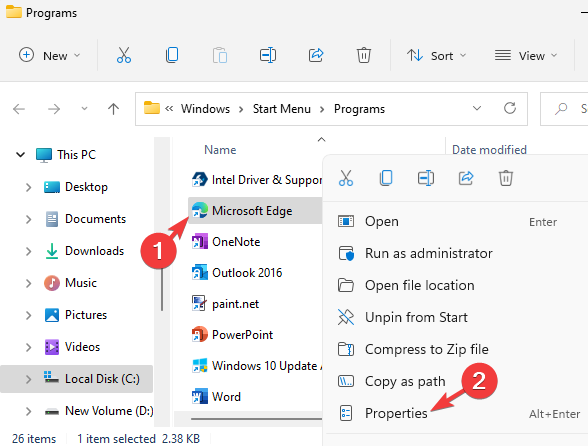
- I den Ejendomme dialogboksen skal du vælge Kompatibilitet fanen.
- Her, gå til Indstillinger felt og fravælg Kør dette program som administrator mulighed.

- Trykke ansøge og Okay for at gemme ændringer.
Nu burde Edge køre uden administratorrettigheder.
Vil du installere Microsoft edge uden administratorrettigheder?
Før det skal du sørge for, at du er logget ind på din enhed med en administratorkonto, og fortsæt som nedenfor.
Hvordan installerer jeg Edge som administrator?
1. Afinstaller Edge fuldstændigt
- Tryk på Vinde + E nøgler sammen for at åbne Fil Explorer vindue.
- Kopier og indsæt nu nedenstående sti i Fil Explorer adresselinjen og tryk Gå ind:
C:\Program Files (x86)\Microsoft\Edge\Application - Inde i Ansøgning mappe, skal du klikke på browserens versionsnummer.

- Find derefter installatør mappe og dobbeltklik for at åbne den.

- Skriv nu CMD i adresselinjen, og tryk på Gå ind knappen for at starte Kommandoprompt vindue.

- Kør her nedenstående kommando for at afinstallere Microsoft Edge fra din pc:
setup.exe –afinstaller –systemniveau –verbose-logging –force-uninstall
Når Edge er fuldstændig afinstalleret, skal du fjerne alle brugerdatafiler for Edge som vist nedenfor.
- Sådan gør du: Opgrader til den nyeste version af Edge på Windows 10
- FIX: Adgang nægtet på Windows 10/11 administratorkonto
- En administrator har blokeret dig fra at køre denne app
2. Slet brugerdatafilerne til Microsoft Edge
- Tryk på Vinde + E genvejstastkombination for at åbne Fil Explorer vindue.
- Derefter skal du navigere til nedenstående sti:
C:\Users\%Userprofile%\AppData\Local\Packages - Inde i dette Pakker mappe, skal du finde mappen med navnet på Microsoft. MicrosoftEdge_8wekyb3d8bbwe og ramte Slet.

BEMÆRK
Før du sletter denne mappe, skal du oprette en sikkerhedskopi af den samme et andet sted.
Genstart nu din pc, og Microsoft Edge er helt fjernet.
3. Geninstaller Microsoft Edge ved hjælp af Windows Powershell (admin)
- Tryk på Vinde + R genvejstaster for at åbne Løb dialog.
- Her, skriv Powershell og tryk på Ctrl+Flytte+Gå ind nøgler sammen for at åbne Windows Powershell med administratorrettigheder.

- Kør nedenstående kommando i den forhøjede PowerShell vindue og ramte Gå ind:
Get-AppXPackage -AllUsers -Name Microsoft. MicrosoftEdge | Foreach {Add-AppxPackage -DisableDevelopmentMode -Register "$($_.InstallLocation)\AppXManifest.xml" -Verbose}
- Når du er færdig, genstart din pc for at fuldføre processen.
Microsoft Edge geninstalleres med succes på din computer, og fra næste gang du åbner browseren, vil den køre med administratorrettigheder.
Så hvis du undrer dig: Hvordan får jeg Microsoft Edge tilbage efter at have slettet det? følg ovenstående metode.
Men hvis Microsoft Edge kan ikke åbne med en administratorkonto, har vi et detaljeret indlæg om dette, der hjælper dig med at fejlfinde problemet.
Desuden, hvis du støder på en fejl som, Du er gået ind i Internet Explorer-tilstand. De fleste sider fungerer bedre i Edge, smid dine kommentarer i kommentarfeltet nedenfor.
 Har du stadig problemer?Løs dem med dette værktøj:
Har du stadig problemer?Løs dem med dette værktøj:
- Download dette PC-reparationsværktøj bedømt Great på TrustPilot.com (download starter på denne side).
- Klik Start scanning for at finde Windows-problemer, der kan forårsage pc-problemer.
- Klik Reparer alle for at løse problemer med patenterede teknologier (Eksklusiv rabat til vores læsere).
Restoro er blevet downloadet af 0 læsere i denne måned.


